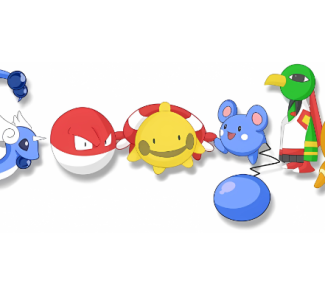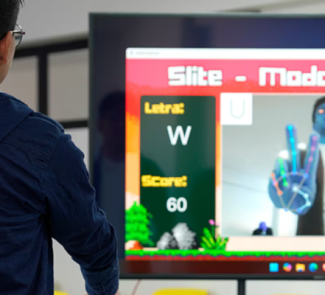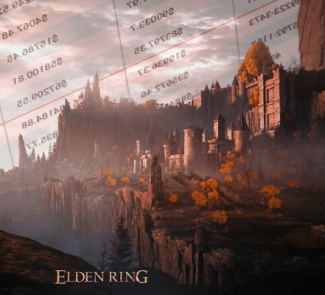¿Te acuerdas de esas partidas interminables de Buscaminas mientras esperabas que se conectara internet? ¿O de la satisfacción de ganar una partida de Solitario mientras matabas el tiempo en la oficina o en casa? No estás solo. Aunque hoy en día hay miles de juegos gratuitos disponibles, los juegos de Windows 7 son clásicos siguen teniendo un encanto especial. Son rápidos, sin anuncios, sin transacciones, y, sobre todo, nostálgicos.
Con la llegada de Windows 10, Microsoft decidió eliminar esos juegos que muchos considerábamos parte del sistema. En su lugar, pusieron versiones modernas disponibles desde la Microsoft Store. Sin embargo, estas tienen publicidad, tiempos de carga más largos, y pierden esa esencia minimalista y directa de los originales. Por eso, muchos usuarios buscan la forma de recuperar los juegos clásicos tal como eran en Windows 7.
La buena noticia es que sí se pueden instalar. ¡Aquí te explicamos varias opciones para hacerlo paso a paso!
Usar Microsoft Store para instalar juegos de Windows 7 actualizados
En Windows 10 puedes buscar versiones actualizadas de Solitario y Buscaminas en Windows, esto directamente desde la Microsoft Store. Solo abre el menú de inicio, escribe “Microsoft Store” y ábrela. Una vez dentro, busca:
- Microsoft Solitaire Collection.
- Microsoft Minesweeper.
Posteriormente, debes hacer clic en “Obtener” o “Instalar” y listo. Estas versiones funcionan bien y están mantenidas por Microsoft. El problema es que incluyen anuncios y a veces se cargan lento. Además, su interfaz es más moderna y menos «retro», lo que a algunos les saca un poco de esa experiencia original.
Instalar juegos de Windows 7 clásicos de proveedores no oficiales
Si lo que quieres son exactamente los juegos clásicos de Windows 7, con gráficos simples, respuesta instantánea y sin publicidad, también puedes conseguirlos.
5 pasos para instalar los juegos de Windows 7 clásicos
Estos juegos funcionan perfectamente en Windows 10, y en la mayoría de las versiones de Windows 11 también. Los pasos a seguir para descargarlos son:
- Descarga el instalador de juegos clásicos: hay una recopilación no oficial, pero muy confiable, llamada «Windows 7 Games for Windows 10 and 11». Puedes buscar en Google ese término exacto. Uno de los sitios más utilizados y seguros para esto es Winaero, que es conocido por su utilidad para recuperar juegos clásicos de Windows.
- Extrae el archivo ZIP: una vez descargado, tendrás un archivo comprimido (.zip). Haz clic derecho sobre él y selecciona “Extraer todo”.
- Ejecuta el instalador: dentro de la carpeta extraída, verás un archivo llamado algo así como Win7GamesForWin10-Setup.exe. Haz doble clic para ejecutarlo. Dale permisos si te los pide.
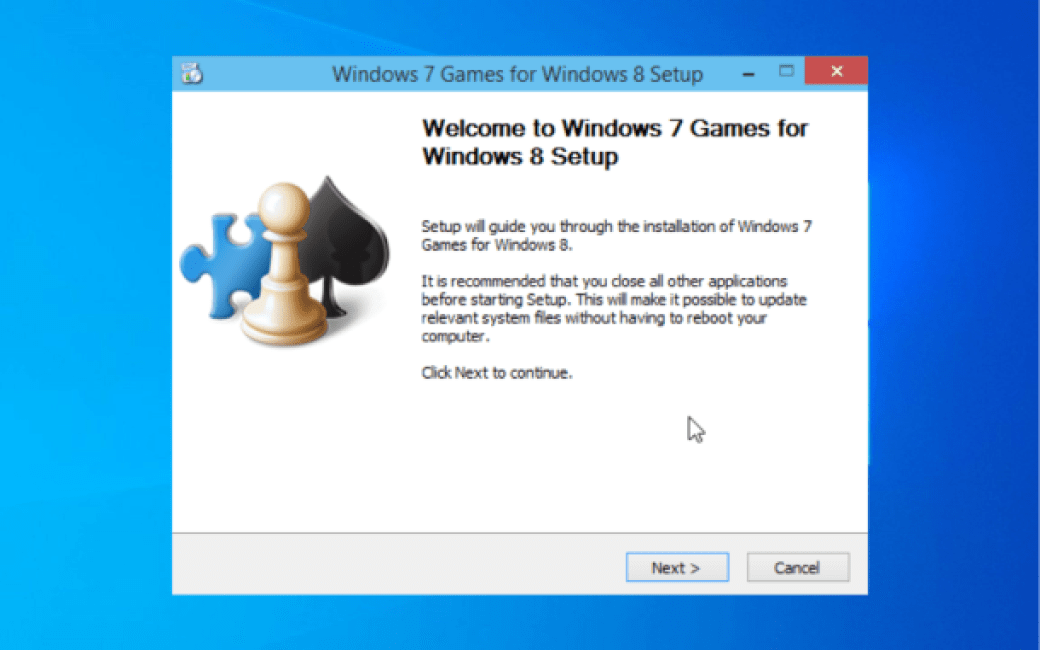
- Selecciona los juegos que quieres instalar: aparecerá una lista de juegos: Solitario clásico, Solitario Spider Buscaminas clásico, Corazones, Mahjong, Ajedrez, Pinball, etc. Marca solo los que quieras o selecciona todos si quieres revivir la experiencia completa.
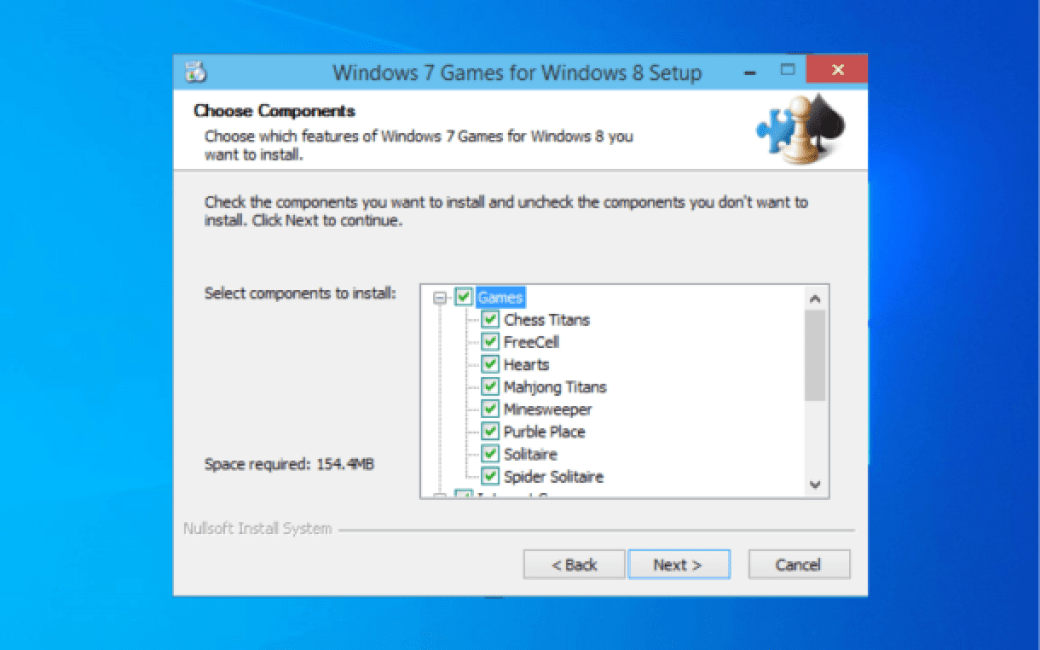
- Instala y ¡listo!: haz clic en “Siguiente” y espera a que termine la instalación. Cuando acabe, los juegos estarán disponibles desde el menú de inicio, en una carpeta llamada “Juegos” o directamente por sus nombres.
¿Dónde encuentro los juegos de Windows 7 una vez instalados?
Después de instalar, haz clic en el botón de inicio (el logo de Windows en la esquina inferior izquierda), escribe el nombre del juego (por ejemplo, “Solitario”) y te aparecerá en los resultados. También puedes buscarlos bajo la carpeta “Juegos” si se ha creado.
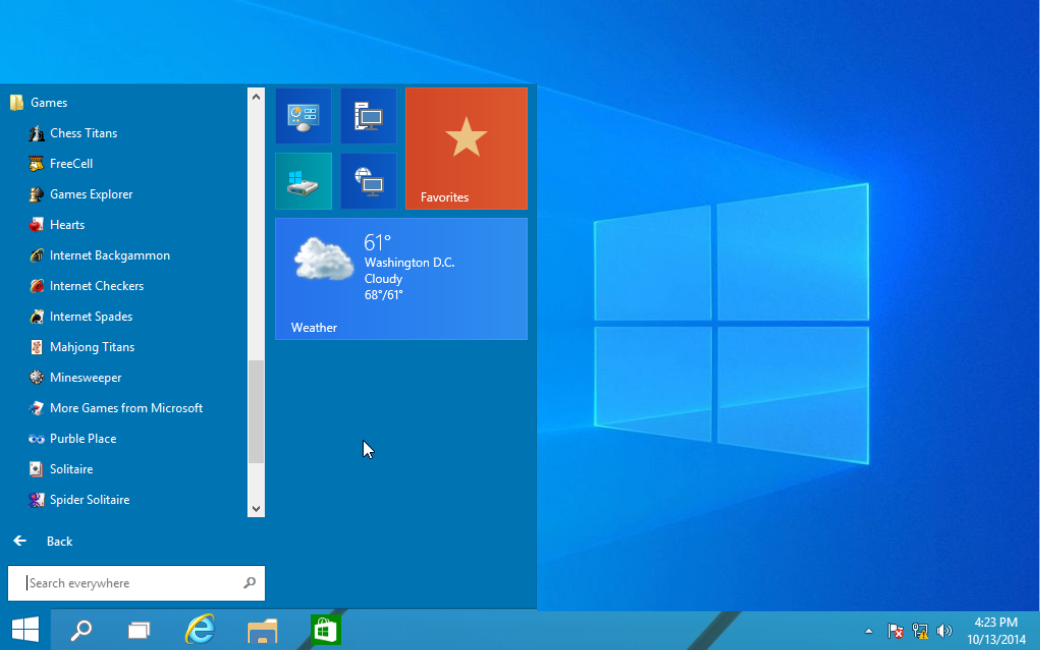
Si quieres un acceso más rápido, haz clic derecho sobre el juego y selecciona Anclar a inicio o Anclar a la barra de tareas. Así los tendrás siempre a mano.
Consejos para disfrutar aún más de los juegos clásicos
Haz lo siguiente para disfrutar mejor de los juegos de Windows 7:
- Juega sin distracciones: los clásicos no tienen publicidad, pero si quieres sumergirte aún más, activa el modo “No molestar” en Windows para evitar notificaciones mientras juegas.
- Usa atajos de teclado: en Buscaminas puedes usar la tecla F2 para reiniciar rápidamente el juego. En Solitario, Ctrl + Z deshace tu último movimiento.
- Pantalla completa: algunos juegos permiten maximizar la ventana. Si tienes problemas con la resolución, haz clic derecho sobre el acceso directo del juego, ve a «Propiedades», pestaña «Compatibilidad», y marca “Ejecutar en modo de compatibilidad con Windows 7”.
- Guarda tus estadísticas: los juegos clásicos guardan tus récords y estadísticas de forma local. No hay nube, así que, si cambias de equipo, guarda la carpeta de instalación para no perder tus avances.
¿Es seguro instalar estos juegos?
Sí, siempre y cuando descargues el archivo desde una fuente confiable como Winaero. Evita sitios raros o que te pidan instalar cosas extra. No necesitas programas adicionales, ni cracks, ni nada por el estilo. Simplemente es un instalador que copia los archivos originales del Windows 7 a tu sistema actual.
¡Revive tu infancia con estos juegos de Windows 7 clásicos!
Los juegos de Windows 7 clásicos no han pasado de moda. Y no es solo por nostalgia: son rápidos, directos y perfectos para pausas cortas sin distracciones. Aunque Windows 10 ya no los incluye de fábrica, puedes recuperarlos fácilmente con un par de clics, con ayuda de algunos trucos.
Tanto si prefieres las versiones modernas de la Microsoft Store como si vas por la experiencia original, hoy tienes diferentes opciones para instalar juegos en PC.